Yönlendiriciniz şüphesiz ağ altyapınızın en önemli bileşenlerinden biridir.
ISS'niz ve bağlı cihazlar arasındaki internet trafiğini yöneten kablolu veya kablosuz ağınızın merkezi birimidir.
Çoğu ağ ayarı yönlendirici aracılığıyla yapılandırılır ve internet bağlantınızın sabit ve güvenli olmasını sağlar.
Yönlendiricinizin fiziksel bir kontrol paneli olmasa da, bir tarayıcıda IP adresini girerek ağ içinden web tabanlı paneline hızlı bir şekilde erişebilirsiniz .
Ağ içindeki yönlendiricinize erişmek kolay olsa da, evden uzaklaştığınızda aynı şeyi uzaktan yapmak, nasıl gideceğinizi bilmiyorsanız kafa çizim olabilir.
Bu yazı, yönlendiricinize internetten nasıl erişeceğinizi ve çok uzakta olduğunuzda bile bunu yapmanın neden gerekli olabileceğini açıklar.

Adım 1 - Yönlendiricilerinizi özel IP adresinizi bulun
Yönlendiricinizde, üretici tarafından atanan özel IP adresi ve ISS'nizden genel IP adresi de dahil olmak üzere iki IP adresi vardır.
Yönlendiriciler, aynı kablolu/kablosuz ağ içindeki tüm bağlı cihazlarla iletişim kurmak için özel veya LAN IP adresini kullanır.
Ayrıca, bu IP adresi ağ bilgilerini görüntülemek, ayarları değiştirmek ve uzaktan erişimi etkinleştirmek için yönlendiriciler web tabanlı kontrol panelinize ev ağınızdan erişmenizi sağlar.
Yönlendiricinize atanan en yaygın dört özel IP adresi:
- 192.168.0.1
- 192.168.1.1
- 10.0.0.1
- 10.0.1.1
Yönlendiricilerinizin varsayılan IP'sinden emin değilseniz, telefonunuzu veya dizüstü bilgisayarınızı bulmak için kullanabilirsiniz.
Bağlı Android cihazınız aracılığıyla yönlendiricilerinizi kontrol etmek için bu adımları izleyin:
- Ayarlara git
- Network Internet'e dokunun
- Wi-Fi ağınızı seçin ve bağlanmak için dokunun
- SSID ağ adına dokunun
- Ağ detayları altında yönlendiricilerin IP adresinizi kontrol edin
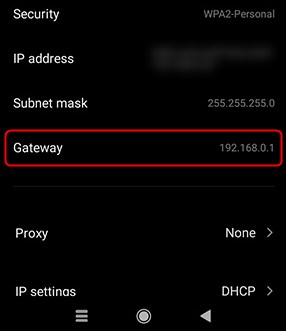
İOS cihazları için:
- Ayarlara git
- Wi-Fi'ye dokunun
- Mevcut Wi-Fi ağınıza bağlanın
- Wi-Fi ayarlarından, Wi-Fi ağ adının yanındaki I'e dokunun
- Yönlendiricilerinizi görmek için yönlendiriciye gidin IP adresinizi görmek
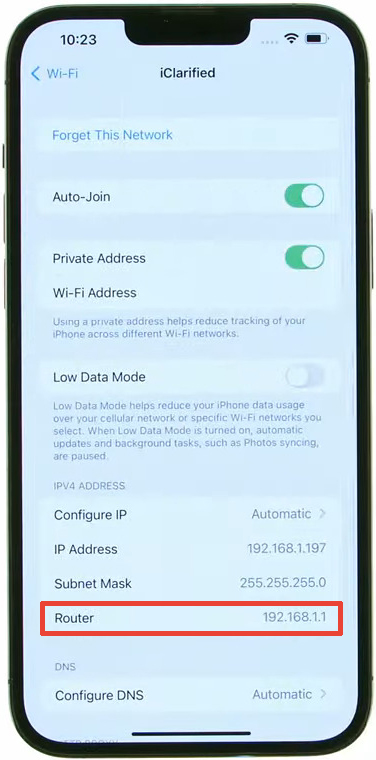
Bağlı Windows PC'nizi kullanarak IP adresinizi bulmak:
- Komut istemini başlatmak için arama çubuğuna CMD yazın
- Yönetici olarak komut istemini çalıştırın
- Komut istemi penceresine ipconfig yazın
- Enter tuşuna basın
- Varsayılan ağ geçidinin yanındaki yönlendiricilerinizi kontrol edin

MacOS'ta varsayılan ağ geçidinizi nasıl bulabilirsiniz?
Adım 2 - Yönlendiricilerinizi genel IP adresinizi bulun
Yönlendiriciniz, İnternet'e bağlanmak için ISS'niz tarafından atanan genel IP adresini veya WAN adresini kullanır.
Bu IP adresi, yönlendiricinize internetten erişmenin anahtarını tutar. Yönlendirici ayarlarınıza uzaktan erişmek için tarayıcınıza yazmanız gerekir.
Kamu ve özel adresler açıklandı
Neyse ki, yönlendiricilerinizi kamuya açık IP adresini bulmak, özel IP adresine sahip olduğunuz sürece kolaydır. Basitçe:
- Tercih ettiğiniz web tarayıcısını başlatın
- Kontrol paneline erişmek için Tarayıcılar URL çubuğuna yönlendiricilerinizi özel veya LAN IP adresini girin
- Varsayılan oturum açma kimlik bilgilerini girin (genellikle yönlendiricinin arkasında basılır)
- Yönlendirici arayüzünüze bağlı olarak durum veya gelişmiş durum seçin
- Yönlendiricilerinizi Genel (WAN) IP Adresini kontrol etmek için sistem bilgilerine veya yönlendirici bilgilerine (veya bazen WAN bilgileri) aşağı kaydırın
Adım 3 - Uzak web tabanlı yönetimi etkinleştirin
Tüm yönlendiriciler, yönlendiricinizi internet üzerinden yönetip yönetemeyeceğinizi belirleyen uzaktan paylaşım veya uzaktan web tabanlı bir yönetim ayarı vardır.
Varsayılan olarak, bu ayar genellikle yetkisiz uzaktan erişimi önlemek ve ağınızı sabitlemek için kapalıdır.
Bununla birlikte, yönlendiricinize internetten erişmek istiyorsanız uzaktan paylaşımı önceden etkinleştirmelisiniz ve bu yalnızca ev ağınızdan mümkündür.
İşte adımlar:
- Tercih ettiğiniz tarayıcıyı başlatın
- URL Çubuğuna yönlendiricilerinizi varsayılan IP adresinizi yazın
- Yönlendiricileriniz Web tabanlı yönetim sayfanız yüklenecek
- Oturum açma kimlik bilgilerini girin (genellikle yönlendiricinin arkasındaki bir etiket üzerine basılmıştır)
- Yönlendirici arayüzünüze bağlı olarak, yönetim, ayarlar, güvenlik veya sistem araçlarını seçin
- Uzak Web tabanlı yönetim veya sistem yapılandırmasına gidin
- İşlevi etkinleştirmek için uzak web tabanlı yönetimin yanındaki kutuyu kontrol edin

Netgear yönlendirici

TP-Link Yönlendirici
- Değişiklikleri uygulamak için Tamam veya Kaydet'i tıklayın
- Yönlendiricileriniz kontrol panelinizden çıkın
Adım 4 - Uzaktan erişim için yönlendirici bağlantı noktası değerini belirtin
Uzaktan yönetim özelliğinin etkinleştirilmesi, yönlendiricinize internetten erişmeniz için yeterli değildir.
Yönlendiricinizde uzaktan erişim için kullanmak istediğiniz bağlantı noktasını belirtmelisiniz.
Yönlendiricilerin birkaç standart bağlantı noktası vardır, ancak Web tabanlı yönetimsel erişim için yalnızca bir bağlantı noktası kullanabilirsiniz.
Her bağlantı noktasının çeşitli ağ protokolleri için ayrılmış bir numara vardır ve uzaktan erişim bağlantı noktası için varsayılan değer 8080 veya 80'dir.
Yönlendiricinize internetten erişmek için, bir kolonla ayrılmış bir tarayıcıda yönlendiriciler genel IP adresini ve belirtilen bağlantı noktası numarasını girmeniz gerekir (görüntüye bakın).

Adım 5 - Dinamik DNS'yi ayarlayın
ISS'niz tarafından yönlendiricinize atanan genel IP adresi dinamiktir. Yönlendiricinizi her sıfırladığınızda veya yeniden başlattığınızda değişir.
ISS'niz yeniden başlatma gerektiren bir ürün yazılımı güncellemesine bastırdığında yönlendiricilerin genel IP adresiniz de değişebilir.
Sürekli değişiklikler bir sorun yaratabilir ve yönlendiricinize internetten erişmenizi engeller.
Evden uzaktaysanız yönlendiricilerinize mevcut genel IP adresini anlatmak zor olabilir.
İyi haber şu ki, yönlendiricilerinizi genel IP adresi statik (değişmez) yapabilirsiniz, ancak kötü haber şu ki, bu hizmet için ekstra ödeme yapmanız gerektiğidir.
Çoğu insan, bu sorunu bir kuruş ödemeden atlamak için dinamik bir DNS etkinleştirmeyi ve kurmayı tercih eder.
Dinamik DNS, yönlendiricileriniz genel IP adresinize bağlı özel bir ana bilgisayar adı oluşturmanızı sağlayan bir hizmettir.
Genel IP adresiniz değişiyorsa, dinamik DNS yeni adresi otomatik olarak güncelleyecek ve özel ana bilgisayar adınıza eşleyerek yönlendiricinize uzaktan erişmenizi sağlar.
Dinamik DNS kurmak için bu adımları izleyin:
- Yönlendiricilerinize Web tabanlı kontrol panelinize erişin
- Yönlendiricileriniz ayar sayfanıza bağlı olarak Gelişmiş'i seçin
- Dinamik DNS veya DDNS arayın
- DDNS'yi etkinleştir
- Tercih ettiğiniz dinamik DNS servis sağlayıcısını seçin ve kaydolun
- Özel ana bilgisayar adınızı oluşturun
- Özel ana bilgisayar adını yönlendirici ayarlarına kopyalayın ve yapıştırın
- Değişiklikleri uygulamak için Tamam veya Kaydet'i tıklayın
Adım 6 - Yönlendiricinize uzaktan erişin
Artık özel bir ana bilgisayar adınız ve bağlantı noktası numaranız olduğuna göre, yönlendiricinize internet üzerinden dünyanın herhangi bir yerinden erişebilirsiniz.
Tercih ettiğiniz tarayıcıyı başlatın ve ana bilgisayar adınızı ve bağlantı noktası numaranızı aşağıdaki gibi girin:
CustomHostname: bağlantı noktası numarası
Örneğin, myhomenetwork.ddns.com:8080
Yönlendiricinize uzaktan nasıl erişebilirsiniz?
Yönlendiricinize internetten erişmenin nedenleri
Yönlendiricinize internetten erişmek, bağlantınızın durumunu kontrol etmenizi ve ağınızı yönetmenizi sağlar.
Ağ sorunlarını giderebilir ve çözebilir , davetsiz misafirleri başlatabilir ve ebeveyn kontrollerini yönlendiriciler web tabanlı yönetim panelinizden uzaktan uygulayabilirsiniz.
Heres, yönlendiricinize internetten eriştikten sonra neler yapabileceğinizin bir listesi:
- İnternet bağlantı durumunuzu kontrol edin
- Wi-Fi adını ve şifresini değiştir
- Yönlendiricinizi yeniden başlatın
- Yapılandırma ayarlarını yedekleyin
- Bir NAS cihazına uzaktan erişin
- Ebeveyn kontrollerini zorunlu kılın
- Freeloaders ve davetsiz misafirleri engelleyin
Çözüm
Yönlendiricinize internetten erişmek, kablolu veya kablosuz ağınız üzerinde size üst düzey kontrol sağlar.
Ağ sorunlarını sorun giderme ve düzeltebilir, güvenlik ayarlarını değiştirebilir, Freeloader'ları tekmeleyebilir ve NAS'ınıza uzaktan erişebilirsiniz.
En iyi yanı, bu görevleri yerine getirmek için teknoloji meraklısı olmanız gerekmemesidir. Birkaç dakika içinde yönlendiricinize internetten erişmek için basit kılavuzumuzu izleyin.
